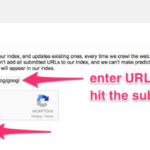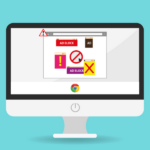Cara menghilangkan iklan di laptop windows 10 – Bosan dengan iklan yang muncul di laptop Windows 10 Anda? Iklan yang mengganggu dapat menghambat produktivitas dan membuat pengalaman komputasi Anda kurang nyaman. Namun, jangan khawatir! Artikel ini akan memberikan panduan lengkap untuk menghilangkan iklan di laptop Windows 10, baik yang muncul di aplikasi, browser, maupun sistem operasi itu sendiri.
Kami akan membahas berbagai penyebab munculnya iklan, mulai dari aplikasi yang diinstal hingga pengaturan privasi yang kurang tepat. Anda akan mempelajari langkah-langkah efektif untuk menonaktifkan iklan melalui pengaturan sistem, memblokir iklan dengan aplikasi pihak ketiga, dan bahkan menyesuaikan pengaturan privasi untuk mengurangi iklan yang tidak diinginkan.
Mengapa Iklan Muncul di Laptop Windows 10
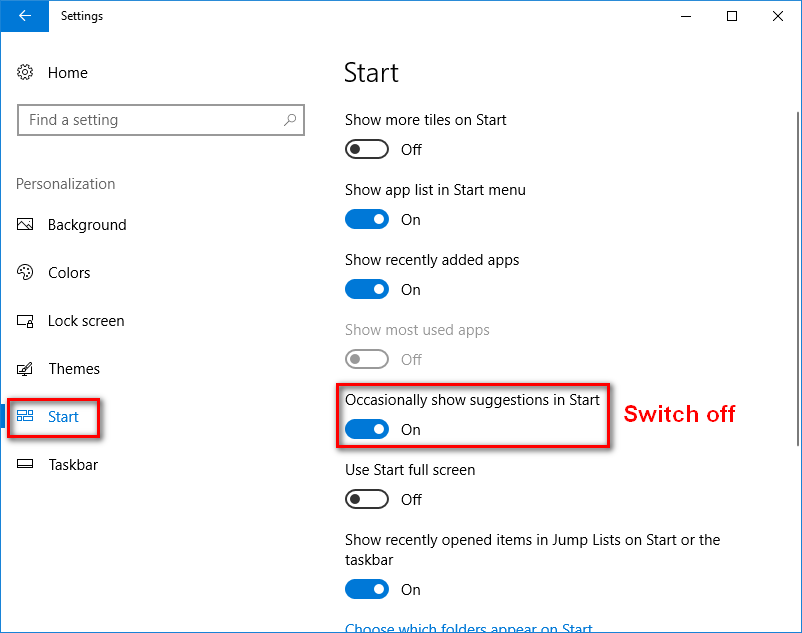
Iklan di laptop Windows 10 memang bisa mengganggu. Dari iklan kecil di pojok layar hingga pop-up yang tiba-tiba muncul, kehadiran iklan bisa mengurangi kenyamanan saat menggunakan laptop. Tapi, mengapa iklan ini muncul? Ternyata ada beberapa penyebab umum yang perlu Anda ketahui.
Penyebab Umum Munculnya Iklan
Munculnya iklan di laptop Windows 10 biasanya disebabkan oleh beberapa hal, mulai dari aplikasi yang diinstal hingga pengaturan sistem yang tidak tepat.
- Aplikasi Gratis: Banyak aplikasi gratis yang didistribusikan dengan model bisnis “free-to-use, ad-supported”. Artinya, aplikasi ini menawarkan layanan gratis, tetapi diiringi dengan iklan. Contohnya, aplikasi pemutar musik, editor foto, atau aplikasi pengunduh video gratis.
- Bundling Software: Saat menginstal aplikasi baru, terkadang disertakan program tambahan yang tidak Anda inginkan. Program tambahan ini sering kali berisi iklan. Contohnya, saat menginstal program pengedit video, mungkin juga disertakan program pengunduh file atau program pembersih komputer yang menampilkan iklan.
- Malware: Malware atau virus dapat menginfeksi laptop Anda dan menyebabkan munculnya iklan. Malware jenis ini biasanya diinstal tanpa sepengetahuan pengguna dan sering kali bertujuan untuk menampilkan iklan secara agresif.
- Pengaturan Browser: Browser web seperti Google Chrome, Mozilla Firefox, dan Microsoft Edge memiliki pengaturan yang memungkinkan munculnya iklan. Jika pengaturan ini tidak dikonfigurasi dengan benar, Anda mungkin melihat lebih banyak iklan di browser.
- Pengaturan Windows: Windows 10 memiliki beberapa pengaturan yang terkait dengan iklan. Jika pengaturan ini diaktifkan, Anda mungkin melihat iklan di berbagai bagian Windows, seperti menu Start, taskbar, atau layar kunci.
Contoh Aplikasi yang Menampilkan Iklan
Beberapa aplikasi gratis yang dikenal menampilkan iklan adalah:
- Avast Free Antivirus: Aplikasi antivirus gratis ini menampilkan iklan di antarmuka pengguna dan mungkin juga menampilkan iklan di browser web.
- AVG AntiVirus Free: Mirip dengan Avast, AVG AntiVirus Free juga menampilkan iklan di antarmuka pengguna dan mungkin juga menampilkan iklan di browser web.
- CCleaner Free: Aplikasi pembersih komputer gratis ini menampilkan iklan di antarmuka pengguna dan mungkin juga menampilkan iklan di browser web.
- Spotify Free: Layanan musik streaming gratis ini menampilkan iklan audio dan video di antara lagu-lagu yang Anda dengarkan.
- YouTube Free: Platform berbagi video ini menampilkan iklan video sebelum, selama, atau setelah video yang Anda tonton.
Jenis Iklan, Penyebab, dan Contoh
| Jenis Iklan | Penyebab | Contoh |
|---|---|---|
| Iklan Pop-up | Aplikasi gratis, bundling software, malware | Iklan yang muncul secara tiba-tiba di jendela baru di browser web. |
| Iklan Banner | Aplikasi gratis, bundling software, malware, pengaturan browser | Iklan yang muncul di bagian atas, bawah, atau samping halaman web. |
| Iklan Teks | Aplikasi gratis, bundling software, malware, pengaturan browser | Iklan yang berupa teks biasa, sering kali muncul di dalam konten halaman web. |
| Iklan Video | Aplikasi gratis, malware, pengaturan browser | Iklan yang berupa video pendek, sering kali muncul sebelum, selama, atau setelah video yang Anda tonton. |
| Iklan dalam Aplikasi | Aplikasi gratis | Iklan yang muncul di dalam aplikasi, seperti iklan banner di aplikasi game atau iklan video di aplikasi pemutar musik. |
Cara Menghilangkan Iklan di Windows 10
Iklan yang muncul di Windows 10 memang terkadang mengganggu. Mulai dari iklan aplikasi di menu Start, hingga iklan yang muncul saat Anda menggunakan aplikasi bawaan seperti Microsoft Edge. Untungnya, ada beberapa cara yang bisa Anda lakukan untuk menghilangkan iklan-iklan tersebut.
Menonaktifkan Iklan melalui Pengaturan Sistem
Windows 10 menyediakan beberapa pengaturan untuk menonaktifkan iklan. Anda bisa mengakses pengaturan ini melalui menu Settings.
- Buka menu Settings dengan menekan tombol Windows + I.
- Pilih System.
- Klik Notifications & actions.
- Pada bagian Get tips, tricks, and suggestions, matikan tombol toggle Show me tips about Windows.
Selain itu, Anda juga bisa menonaktifkan iklan di aplikasi bawaan seperti Microsoft Edge.
- Buka aplikasi Microsoft Edge.
- Klik ikon tiga titik di pojok kanan atas.
- Pilih Settings.
- Pada bagian Privacy, search, and services, matikan tombol toggle Show me suggested content in the Edge address bar.
Memblokir Iklan dengan Aplikasi Pihak Ketiga
Jika Anda ingin memblokir semua iklan di Windows 10, Anda bisa menggunakan aplikasi pihak ketiga seperti AdBlock Plus atau uBlock Origin. Aplikasi ini bekerja dengan cara memblokir semua iklan yang mencoba untuk dimuat di browser Anda.
- Unduh dan instal aplikasi AdBlock Plus atau uBlock Origin dari situs web resmi mereka.
- Setelah aplikasi terinstal, aktifkan ekstensinya di browser Anda.
- Anda bisa menyesuaikan pengaturan aplikasi untuk memblokir iklan yang spesifik atau semua jenis iklan.
Mengidentifikasi dan Menghapus Program yang Menyebabkan Iklan
Terkadang, iklan yang muncul di Windows 10 disebabkan oleh program yang Anda instal. Program-program ini biasanya dibundel dengan aplikasi lain atau diinstal tanpa sepengetahuan Anda. Untuk mengidentifikasi program yang menyebabkan iklan, Anda bisa menggunakan aplikasi seperti Malwarebytes AdwCleaner atau CCleaner.
- Unduh dan instal aplikasi Malwarebytes AdwCleaner atau CCleaner dari situs web resmi mereka.
- Jalankan aplikasi dan ikuti petunjuk di layar.
- Aplikasi akan memindai komputer Anda dan menemukan program yang menyebabkan iklan.
- Anda bisa menghapus program tersebut dengan mengikuti petunjuk di layar.
Menghilangkan Iklan di Browser
Iklan di browser memang mengganggu, terutama saat kita sedang fokus bekerja atau mencari informasi. Untungnya, ada beberapa cara untuk menghilangkan iklan yang membandel di browser seperti Chrome, Firefox, dan Edge.
Menonaktifkan Iklan di Pengaturan Browser
Cara termudah untuk menghilangkan iklan di browser adalah dengan menonaktifkan iklan di pengaturan browser. Berikut langkah-langkahnya:
- Chrome: Buka menu Chrome dengan klik tiga titik di pojok kanan atas, lalu pilih “Setelan”. Pilih “Privasi dan Keamanan”, lalu “Setelan Situs”. Pada bagian “Iklan”, aktifkan tombol “Blokir iklan”.
- Firefox: Buka menu Firefox dengan klik tiga garis di pojok kanan atas, lalu pilih “Setelan”. Pilih “Privasi & Keamanan”, lalu “Izin”. Pada bagian “Iklan”, aktifkan tombol “Blokir iklan”.
- Edge: Buka menu Edge dengan klik tiga titik di pojok kanan atas, lalu pilih “Setelan”. Pilih “Privasi, pencarian, dan layanan”, lalu “Blokir konten”. Pada bagian “Iklan”, aktifkan tombol “Blokir iklan”.
Menggunakan Ekstensi Pemblokir Iklan
Selain menggunakan pengaturan bawaan browser, kamu juga bisa menggunakan ekstensi pemblokir iklan. Ekstensi pemblokir iklan lebih efektif dalam memblokir iklan yang lebih kompleks, seperti iklan yang tersembunyi atau iklan yang menggunakan teknik tertentu untuk menghindari pemblokiran. Berikut adalah beberapa ekstensi pemblokir iklan populer:
- uBlock Origin: Ekstensi pemblokir iklan yang populer dan efektif, tersedia di Chrome, Firefox, dan Edge.
- Adblock Plus: Ekstensi pemblokir iklan yang mudah digunakan dan memiliki fitur yang lengkap.
- Ghostery: Ekstensi pemblokir iklan yang juga dapat memblokir pelacak situs web.
Cara menggunakan ekstensi pemblokir iklan cukup mudah. Setelah kamu menginstal ekstensi, kamu bisa mengonfigurasinya sesuai dengan kebutuhan. Misalnya, kamu bisa memblokir semua iklan, hanya memblokir iklan yang mengganggu, atau memblokir iklan dari situs web tertentu.
Mengatur Privasi di Windows 10
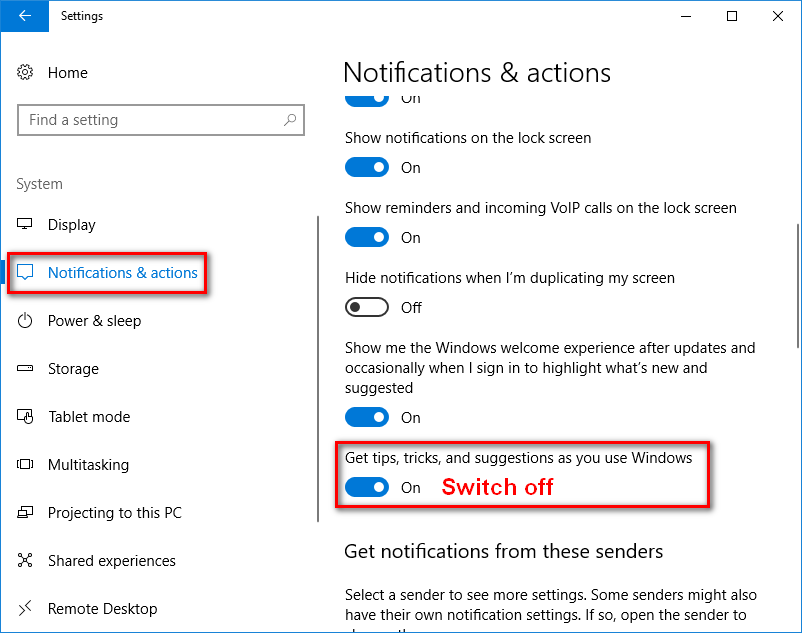
Mengatur privasi di Windows 10 dapat membantu Anda mengurangi jumlah iklan yang Anda lihat. Windows 10 mengumpulkan informasi tentang Anda dan kebiasaan penggunaan Anda untuk menyesuaikan pengalaman Anda, termasuk menampilkan iklan yang mungkin relevan dengan minat Anda. Dengan mengubah pengaturan privasi, Anda dapat membatasi informasi yang dikumpulkan oleh Windows 10 dan mengurangi jumlah iklan yang Anda lihat.
Pengaturan Privasi yang Berpengaruh pada Iklan
Berikut adalah beberapa pengaturan privasi di Windows 10 yang dapat memengaruhi jumlah iklan yang Anda lihat:
- Riwayat Aktivitas: Fitur ini melacak aktivitas Anda di Windows 10, termasuk aplikasi yang Anda gunakan, situs web yang Anda kunjungi, dan file yang Anda buka. Informasi ini digunakan untuk menyesuaikan pengalaman Anda, termasuk menampilkan iklan yang mungkin relevan dengan minat Anda. Untuk menonaktifkan Riwayat Aktivitas, buka Pengaturan > Privasi > Aktivitas dan matikan tombol “Riwayat Aktivitas”.
- Lokasi: Windows 10 dapat melacak lokasi Anda untuk memberikan layanan yang dipersonalisasi, termasuk iklan. Untuk menonaktifkan pelacakan lokasi, buka Pengaturan > Privasi > Lokasi dan matikan tombol “Lokasi”.
- Iklan yang Dipersonalisasi: Fitur ini memungkinkan Microsoft untuk menggunakan informasi tentang Anda, seperti riwayat penjelajahan web dan aktivitas Anda, untuk menampilkan iklan yang mungkin relevan dengan minat Anda. Untuk menonaktifkan iklan yang dipersonalisasi, buka Pengaturan > Privasi > Iklan dan matikan tombol “Personalisasi iklan”.
- Data Diagnostik: Windows 10 mengumpulkan data diagnostik untuk meningkatkan sistem operasi. Data diagnostik ini dapat mencakup informasi tentang perangkat keras dan perangkat lunak Anda, serta tentang cara Anda menggunakan Windows 10. Untuk mengubah tingkat data diagnostik yang dikumpulkan, buka Pengaturan > Privasi > Diagnostik & Umpan Balik dan pilih tingkat data diagnostik yang ingin Anda bagikan.
Menyesuaikan Pengaturan Privasi
Untuk menyesuaikan pengaturan privasi di Windows 10, ikuti langkah-langkah berikut:
- Buka Pengaturan dengan menekan tombol Windows + I.
- Pilih Privasi.
- Pilih kategori pengaturan privasi yang ingin Anda ubah, seperti Aktivitas, Lokasi, Iklan, atau Diagnostik & Umpan Balik.
- Matikan atau aktifkan tombol untuk pengaturan privasi yang ingin Anda ubah.
Dampak Mengubah Pengaturan Privasi, Cara menghilangkan iklan di laptop windows 10
Mengubah pengaturan privasi di Windows 10 dapat memengaruhi fungsionalitas beberapa fitur Windows 10. Misalnya, menonaktifkan Riwayat Aktivitas akan mencegah Windows 10 dari menyesuaikan pengalaman Anda berdasarkan aktivitas Anda, yang dapat memengaruhi rekomendasi aplikasi, file, dan situs web yang Anda lihat. Selain itu, menonaktifkan lokasi akan mencegah aplikasi menggunakan lokasi Anda untuk memberikan layanan yang dipersonalisasi, seperti memberikan arahan atau informasi tentang tempat-tempat terdekat.
Mengatasi Masalah Iklan yang Berkepanjangan
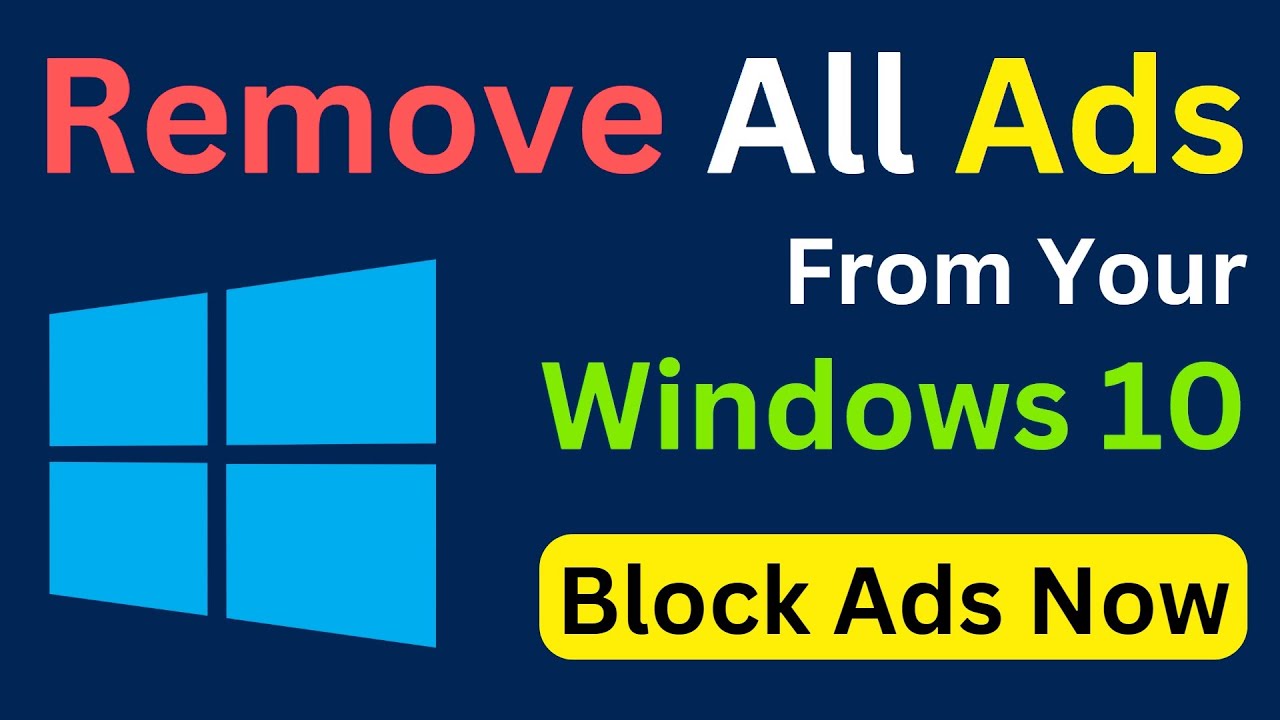
Setelah mencoba berbagai cara menghilangkan iklan di laptop Windows 10, iklan mungkin masih terus muncul. Jangan panik! Ada beberapa langkah tambahan yang bisa Anda coba untuk mengatasi masalah ini.
Identifikasi Langkah-Langkah Troubleshooting
Jika iklan masih muncul setelah melakukan pengaturan, langkah selanjutnya adalah mengidentifikasi penyebabnya. Anda bisa memulai dengan melakukan langkah-langkah troubleshooting berikut:
- Restart komputer Anda: Restart komputer Anda dapat membantu menyelesaikan masalah sementara yang mungkin menyebabkan iklan muncul.
- Perbarui Windows: Pembaruan Windows seringkali menyertakan perbaikan bug dan peningkatan keamanan yang dapat membantu mengatasi masalah iklan.
- Hapus aplikasi yang baru diinstal: Jika iklan muncul setelah Anda menginstal aplikasi baru, kemungkinan aplikasi tersebut merupakan penyebabnya. Cobalah hapus aplikasi tersebut dan lihat apakah iklan masih muncul.
- Jalankan pemindaian antivirus: Malware dapat menyebabkan iklan muncul di komputer Anda. Jalankan pemindaian antivirus untuk memastikan komputer Anda bersih dari ancaman.
Bersihkan Sistem dari Malware
Jika langkah-langkah troubleshooting di atas tidak berhasil, kemungkinan besar malware yang menyebabkan iklan muncul di komputer Anda. Berikut beberapa tips untuk membersihkan sistem dari malware:
- Gunakan program antivirus yang terpercaya: Pastikan Anda menggunakan program antivirus yang terpercaya dan perbarui secara teratur. Program antivirus yang terpercaya dapat mendeteksi dan menghapus malware yang mungkin menyebabkan iklan muncul.
- Jalankan pemindaian malware khusus: Beberapa program antivirus menawarkan pemindaian malware khusus yang dapat membantu mendeteksi malware yang lebih tersembunyi. Cobalah jalankan pemindaian ini untuk memastikan komputer Anda benar-benar bersih.
- Reset pengaturan browser: Jika iklan muncul di browser Anda, reset pengaturan browser ke pengaturan default dapat membantu mengatasi masalah. Ini akan menghapus semua ekstensi, cookie, dan data lain yang mungkin menyebabkan iklan muncul.
Contoh Skenario dan Solusi
Misalnya, Anda mungkin mengalami iklan yang muncul di browser Anda meskipun Anda telah menginstal program antivirus dan menjalankan pemindaian malware. Dalam kasus ini, Anda dapat mencoba menonaktifkan semua ekstensi browser Anda untuk melihat apakah iklan masih muncul. Jika iklan menghilang setelah Anda menonaktifkan ekstensi, berarti salah satu ekstensi tersebut mungkin merupakan penyebabnya. Anda dapat mencoba menonaktifkan ekstensi satu per satu untuk mengidentifikasi ekstensi yang menyebabkan masalah.
Ringkasan Penutup
Dengan mengikuti langkah-langkah yang tercantum di atas, Anda dapat menyingkirkan iklan yang mengganggu dan menikmati pengalaman komputasi yang lebih lancar di laptop Windows 10 Anda. Ingatlah bahwa pengaturan privasi dan pemblokiran iklan dapat memengaruhi fungsionalitas tertentu. Jika Anda mengalami masalah yang berkelanjutan, jangan ragu untuk melakukan troubleshooting atau mencari bantuan profesional.
Kumpulan FAQ: Cara Menghilangkan Iklan Di Laptop Windows 10
Apakah menghilangkan iklan akan memengaruhi kinerja laptop saya?
Tidak, menghilangkan iklan umumnya tidak akan memengaruhi kinerja laptop Anda secara signifikan. Namun, jika Anda menggunakan aplikasi pemblokir iklan yang berat, mungkin ada sedikit penurunan kinerja.
Bagaimana cara mengetahui apakah iklan disebabkan oleh malware?
Jika iklan muncul secara tiba-tiba dan tidak dapat dihilangkan melalui pengaturan normal, ada kemungkinan laptop Anda terinfeksi malware. Anda dapat menggunakan antivirus atau perangkat lunak anti-malware untuk memindai sistem Anda.
Apakah ada risiko keamanan saat menggunakan aplikasi pemblokir iklan?
Ya, ada risiko keamanan jika Anda menggunakan aplikasi pemblokir iklan dari sumber yang tidak tepercaya. Selalu unduh aplikasi dari sumber yang resmi dan tepercaya.